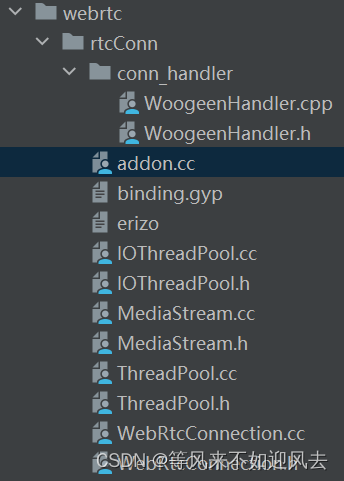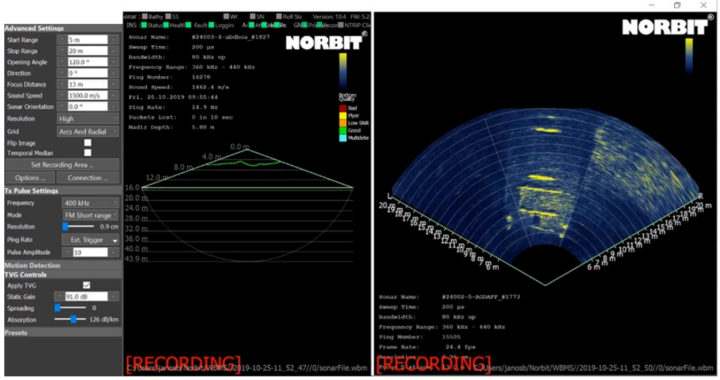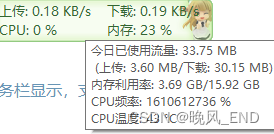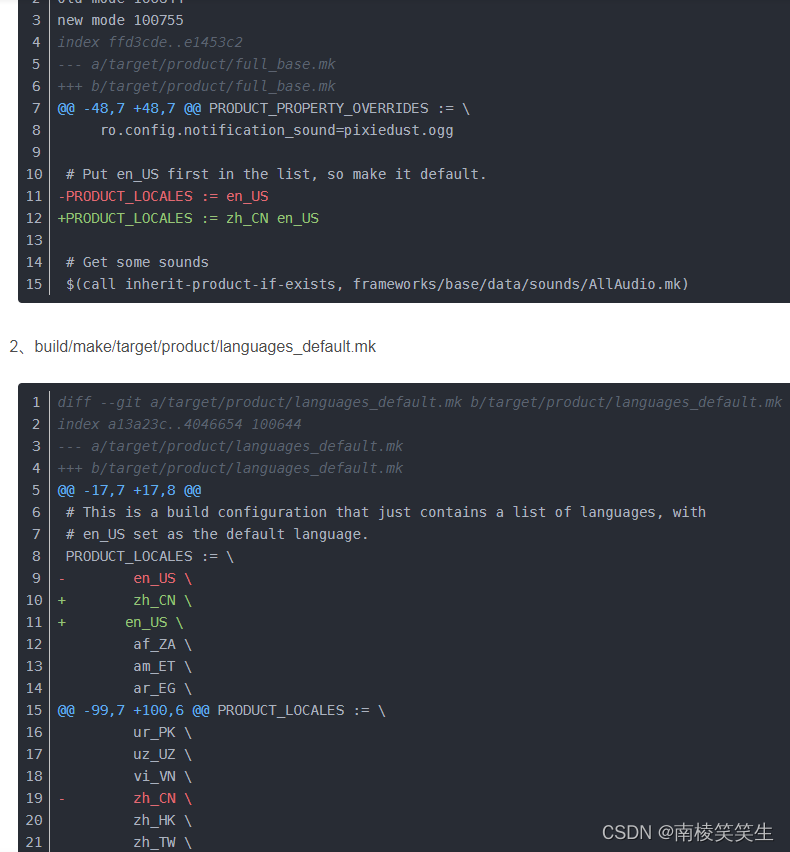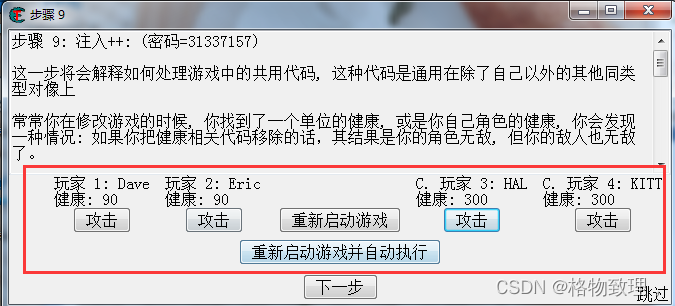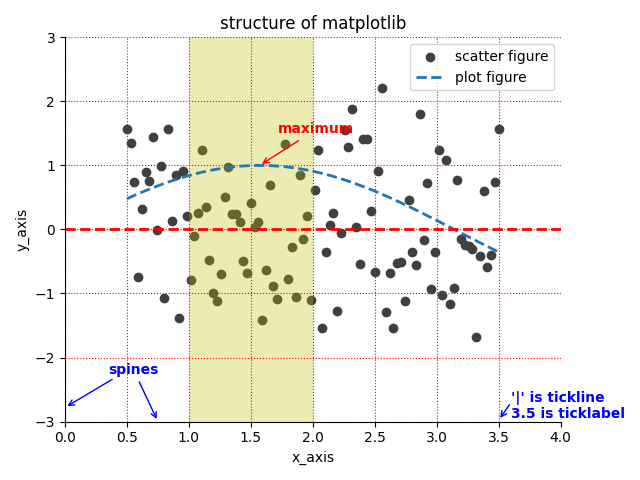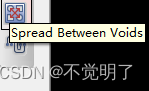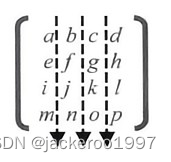前言
学习完 gcc/g++ 后我们已经能够在 Linux 下进行C/C++编程了,但是既然涉及到了编程在怎么能没有调试呢?于是我们想更近一步的话就要学习gdb的使用了。由于Linux的服务器端没有图形化操作界面,用gdb进行调试你可能不太习惯,但这是必须经历的阶段。
gdb的使用
- 一、关于调试的背景知识
- 二、gdb的详细使用
- 1.简单使用
- 2.调试命令
- 三、结语
一、关于调试的背景知识
- 程序的发布方式有两种,debug模式和release模式
debug模式下发布的程序都是可以调试的程序,
而release模式是正式发布版本是不可进行调试的,
当然由于这样的差别,debug模式下的程序通常要比release版本下的程序大得多。
在 Visual Studio 2022 看到的相关模式

- Linux gcc/g++出来的二进制程序,默认是release模式
要使用gdb调试,必须在源代码生成二进制程序的时候, 加上-g 选项

简单的一个打印程序,可以看出两者的体积差别,在大型项目中这个差别会更加明显。

二、gdb的详细使用
1.简单使用
1.调试某个程序
gdb 程序名

2.退出调试: ctrl + d 或 quit (q)

2.调试命令
- list/l 行号:显示源代码,接着上次的位置往下列,每次列10行。
- list/l 函数名:列出某个函数的源代码。
- break(b) 行号:在某一行设置断点 break
- info break :查看断点信息
- break(b) 函数名:在某个函数开头设置断点 。
delete breakpoints n:删除序号为n的断点- delete breakpoints:删除所有断点
- r或run:运行程序。
- n 或 next:单条执行。(逐过程)
- s或step:进入函数调用 (逐语句)
- finish:执行到当前函数返回,然后挺下来等待命令
- print( p ):打印表达式的值,通过表达式可以修改变量的值或者调用函数,
- p 变量:打印变量值
- breaktrace(或bt):查看各级函数调用及参数
- display 变量名:跟踪查看一个变量,每次停下来都显示它的值
- undisplay:取消对先前设置的那些变量的跟踪
- until X行号:跳至X行
- set var:修改变量的值
- info(i) locals:查看当前栈帧局部变量的值
- continue(或c):从当前位置开始连续而非单步执行程序 ,相当于运行到下一个断点。
- disable breakpoints:禁用断点
- enable breakpoints:启用断点
- list/l 行号:显示源代码,接着上次的位置往下列,每次列10行。


- list/l 函数名:列出某个函数的源代码。

- break(b) 行号:在某一行设置断点 break
- info break :查看断点信息

- break(b) 函数名:在某个函数开头设置断点 。

- delete breakpoints n:删除序号为n的断点
- delete breakpoints:删除所有断点


- r或run:运行程序。
不设立断点,直接运行结束

- n 或 next:单条执行。(逐过程)


- s或step:进入函数调用 (逐语句)


- finish:执行到当前函数返回,然后挺下来等待命令

- print( p ):打印表达式的值,通过表达式可以修改变量的值或者调用函数,
- p 变量:打印变量值。
重新运行程序

- breaktrace(或bt):查看各级函数调用及参数

- display 变量名:跟踪查看一个变量,每次停下来都显示它的值
- undisplay:取消对先前设置的那些变量的跟踪


- until X行号:跳至X行


- set var:修改变量的值

- info(i) locals:查看当前栈帧局部变量的值

- continue(或c):从当前位置开始连续而非单步执行程序 ,相当于运行到下一个断点。
- disable breakpoints:禁用断点
- enable breakpoints:启用断点
三、结语
gdb的使用需要多多操作练习才能掌握,掌握之后在程序的调试中用它会提高的我们的调试效率,当然gdb的功能与使用技巧还不止于此,感兴趣的同学可以继续深入学习。